[에브리데이] React Router 사용
오늘은 [에브리데이] 프로젝트 관련하여 라우터를 어떻게 사용하였는지 포스팅해보려고 한다!
URL에 따라 그에 상응하는 화면을 전송해주는 것을 Routing이라 한다. 쉽게 말해 사용자가 요청한 URL에 따라 해당 URL에 맞는 페이지를 보여주는 것이다.
라우팅 라이브러리 중,
가장 많이 사용하는 것이 리액트 라우터(React Router)이고 라우터는 리액트에서 비교적 쉽게 라우팅이 가능하도록 도와준다.
따라서 이 라우터를 나는 프로젝트에서 어떻게 사용하였는지 포스팅해보려고 한다.!!
index.js
import React from 'react';
import ReactDOM from 'react-dom/client';
import './index.css';
import App from './App';
import reportWebVitals from './reportWebVitals';
import { BrowserRouter } from "react-router-dom";
const root = ReactDOM.createRoot(document.getElementById('root'));
root.render(
<React.StrictMode>
<BrowserRouter>
<App />
</BrowserRouter>
</React.StrictMode>
);
reportWebVitals();
코드
먼저 프로젝트에 리액트 라우터를 적용하기 위해 src/index.js 파일에 react-router-dom에 내장되어 있는 BrowserRouter라는 컴포넌트를 사용하여 감싸준다.
이 컴포넌트는 웹 애플리케이션에 HTML5의 History API를 사용하여 페이지를 새로 불러오지 않고도 주소를 변경하고 현재 주소의 경로에 관련된 정보를 리액트 컴포넌트에서 사용할 수 있도록 하는 유용한 컴포넌트다.
App.jsx
import React, { useState } from 'react';
import './App.css';
import AfterLoginContainer from './container/AfterLoginContainer';
import BeforeLoginContainer from './container/BeforeLoginContainer';
import { SESSION_TOKEN_KEY } from './component/Axios/Axios';
function App() {
function isValidLoginToken() {
const token = localStorage.getItem(SESSION_TOKEN_KEY);
if (token) {
return true;
}
return false;
}
const [isLogin, setIsLogin] = useState(isValidLoginToken());
function loginCallBack(login) {
setIsLogin(login);
}
return (
<div className='stop-dragging'>
{
//로그인 후
isLogin &&
<AfterLoginContainer loginCallBack={loginCallBack} />
}
{
//로그인 전
!isLogin &&
<BeforeLoginContainer loginCallBack={loginCallBack} />
}
</div>
);
}
export default App;
코드
바로 App.js에 다음과 같이 Route 설정을 해도 되지만, 나는 점점 프로젝트가 진행되면서 코드 리팩토링을 하였기 때문에 로그인 전 / 후에 따른 분기처리를 위해 AfterLoginContainer 컴포넌트와 BfterLoginContainer를 먼저 만들어서 넣었고 각 컴포넌트 안엔 다시 AfterLoginRouter 컴포넌트와 BoforLoginRouter를 만들어 넣어주었다.
<Routes>
<Route path="url path" element={보여줄 컴포넌트명} />
<Route path="/example" element={<Example />} />
</Routes>
AfterLoginContainer.jsx
import React from 'react';
import { Grid } from '@material-ui/core';
import AfterLoginRouter from './AfterLoginRouter';
import NavBar from './NavBar';
import LeftBar from './LeftBar';
import Footer from './Footer';
function AfterLoginContainer(props) {
return (
<div>
<NavBar loginCallBack={props.loginCallBack} />
<Grid container>
<Grid item sm={2} xs={2}>
<LeftBar />
</Grid>
<Grid item sm={8} xs={10} style=>
<AfterLoginRouter />
</Grid>
</Grid>
<Footer />
</div>
)
}
export default AfterLoginContainer
코드
AfterLoginContainer.jsx 에서 AterLoginRouter 컴포넌트를 넣어주었는데 이 때, Grid 컴포넌트를 사용하여 NavBar / LeftBar / AfterLoginRouter 의 배치를 나누었다.
그 이유는 아래의 이미지에서처럼 1,2번 영역은 고정되고 2번 안의 메뉴를 누를때마다 3번의 영역만 라우트영역으로 정하여 해당 영역만 contents가 바뀔 수 있게 하기 위해서이다.
라우트가 적용된 모습(로그인 후)
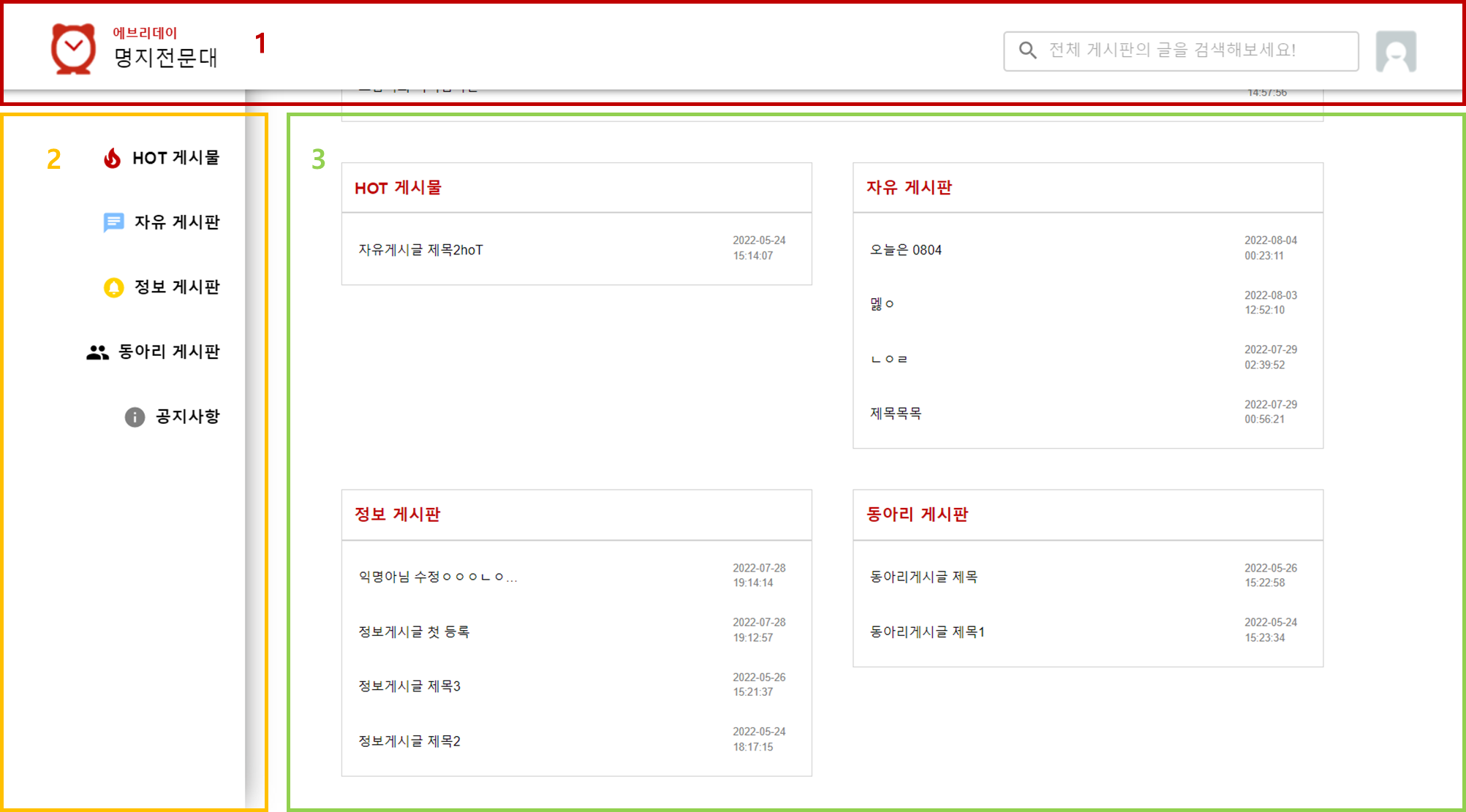
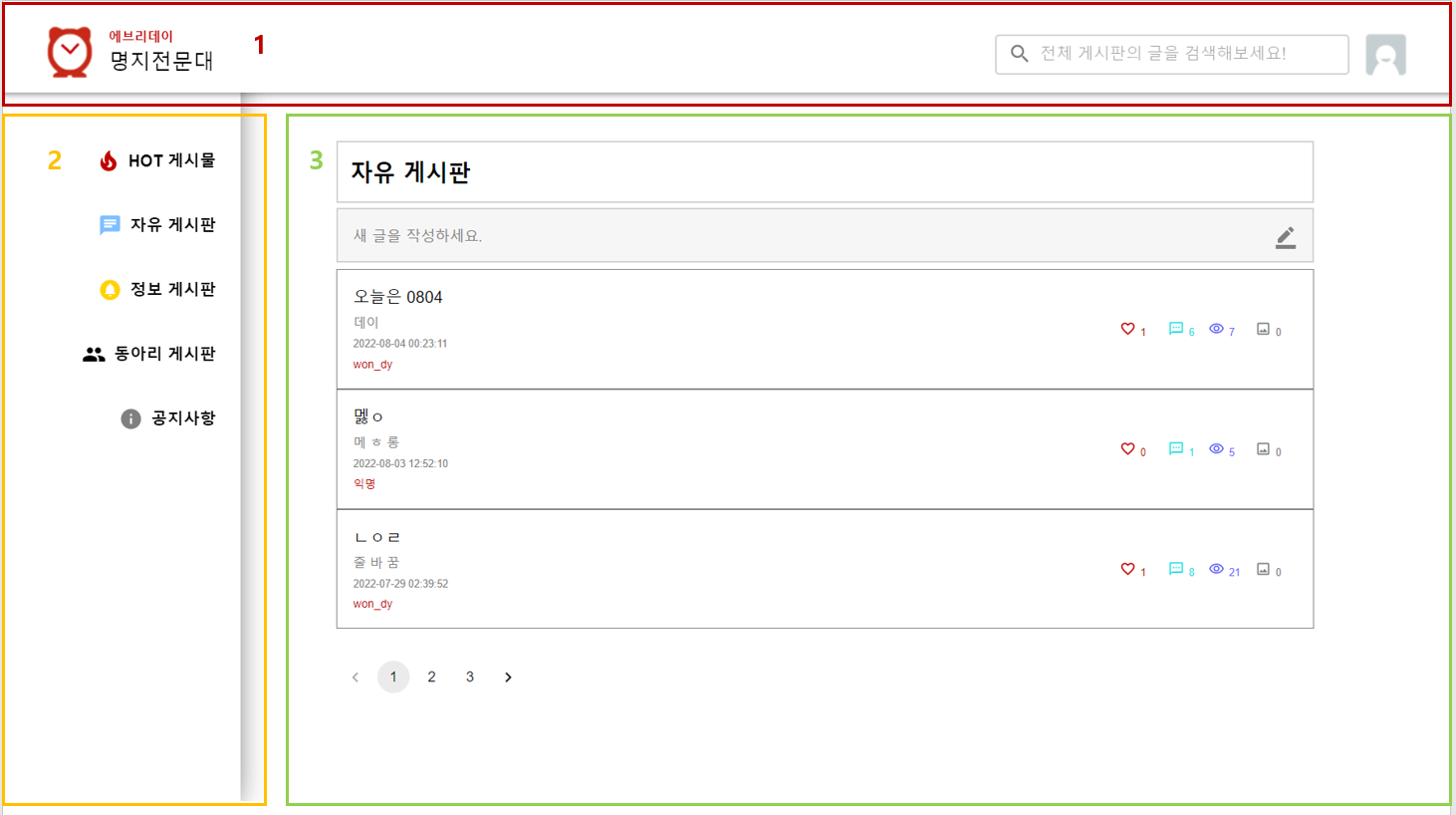
AfterLoginRouter.jsx
import React from 'react';
import { Routes, Route } from 'react-router-dom';
import MainBoard from '../pages/MainBoard';
import NoticeBoard from '../pages/Notice/NoticeBoard';
import HotBoardList from '../pages/HotBoard/HotBoardList';
import InformationBoardList from '../pages/InfoBoard/InfoBoardList';
import FreeBoardList from '../pages/FreeBoard/FreeBoardList';
import ClubBoardList from '../pages/ClubBoard/ClubBoardList';
import BoardDetail from '../component/Table/BoardDetail';
import NoticeBoardDetail from '../component/Table/NoticeBoardDetail';
import BoardListAboutMe from '../component/Table/BoardListAboutMe';
import SearchBoardList from '../component/Table/SearchBoardList';
import UseTerms from '../pages/UseTerms';
import PrivacyPolicy from '../pages/PrivacyPolicy';
import CommunityRule from '../pages/CommunityRule';
import Error from "../component/Error";
function AfterLoginRouter() {
return (
<div>
<Routes>
<Route path="/" element={<MainBoard />} />
<Route path="/noticeboard" element={<NoticeBoard />} />
<Route path="/hotboard" element={<HotBoardList />} />
<Route path="/infoboard" element={<InformationBoardList />} />
<Route path="/freeboard" element={<FreeBoardList />} />
<Route path="/clubboard" element={<ClubBoardList />} />
<Route path="/hotboard/detail/*" element={<BoardDetail />} />
<Route path="/infoboard/detail/*" element={<BoardDetail />} />
<Route path="/freeboard/detail/*" element={<BoardDetail />} />
<Route path="/clubboard/detail/*" element={<BoardDetail />} />
<Route path="/noticeboard/detail/*" element={<NoticeBoardDetail />} />
<Route path="/myarticle" element={<BoardListAboutMe />} />
<Route path="/mycommentarticle" element={<BoardListAboutMe />} />
<Route path="/mylikearticle" element={<BoardListAboutMe />} />
<Route path="/mySearch" element={<SearchBoardList />} />
<Route path="/useterms" element={<UseTerms />} />
<Route path="/privacypolicy" element={<PrivacyPolicy />} />
<Route path="/communityRule" element={<CommunityRule />} />
<Route path="*" element={<Error />} />
</Routes>
</div>
)
}
export default AfterLoginRouter
코드
그리고 드디어 AfterLoginRouter.jsx 에는 Routes 컴포넌트 안에 Route 컴포넌트를 배치함으로써 라우트 설정을 완성할 수 있다.
이때 Route 컴포넌트 속성으로는 path와 element를 넣어 각각 url path와 보여주고 싶은 컴포넌트명을 넣을 수 있다.
만약 위의 해당하지 않는 url path가 입력될 경우, 페이지가 없다는 에러페이지를 보여줄 수 있도록 마지막에 path로 * 별모양 특수문자를 넣어주었다.
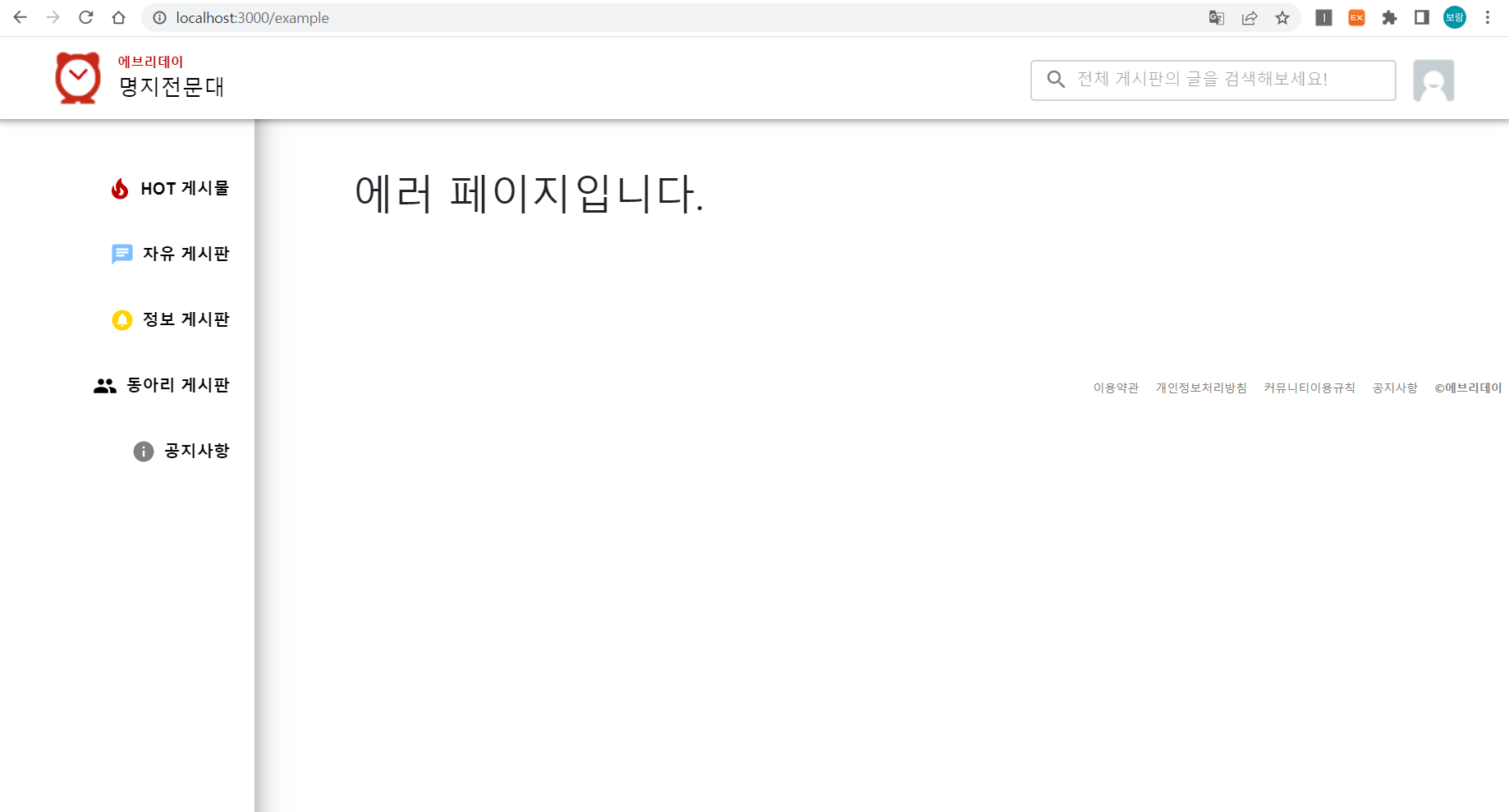
또한 중간에 <Route path="/hotboard/detail/*" element={<BoardDetail />} /> 를 보면 path 맨 마지막에도 * 별모양 특수문자를 넣어주었다. 이유는 게시글 목록 중 상세를 보기 위해 리스트 하나를 클릭 했을 때, url path에 맨 마지막에는 게시글의 고유 id값을 넣어주기 위함이었다.
예를 들어 다른 페이지로 이동할 때는 Link 컴포넌트를 사용하거나 navigate()를 이용하여 다른 페이지로 이동할 수 있는데, 나는 아래의 코드에서처럼 navigate()를 이용하였다. 만약 Link 컴포넌트를 사용 시에는 <Link to="/example">링크 이름</Link> 과 같이 작성하면 된다.
Link 컴포넌트 사용하여 다른 페이지로 이동
1) 게시글 클릭 시, clickBoardList() 호출
<List sx=>
{post.map(item => (
<ListItem
button
key={item.id}
onClick={() => clickBoardList(item.id)}>
.
.
이 때, item.id에는 서버로부터 게시글 목록을 불러오는 요청 api 통신 성공 후, 받은 게시글 고유 id값이 들어있으며 이 값은 clickBoardList() 호출 시 파라미터로 전달된다.
2) navigate()를 이용하여 다른 페이지로 이동
const clickBoardList = (itemId) => {
navigate('/' + boardTypeToLowerCase + 'board/detail/' + itemId, { state: { postId: itemId, headTitle: title } })
.
.
}
navigate는 다음과 같이 작성하면 되는데, navigate('url') or navigate('url', 다음페이지로 전달할 데이터(이 데이터는 받을 페이지에서 useLocation으로 받음))
실제 url에는 예를 들어 ‘/freeboard/detail/27’ 과 같이 나타나게 된다.
+ 추가로 위에 언급한 useLocation을 설명하자면 데이터를 받을 때는 아래와 같이 받아서 필요한 곳에 해당 변수를 사용하면 된다.
const location = useLocation();
const postId = location.state.postId;
const headTitle = location.state.headTitle;
BeforeLoginContainer.jsx
import React from 'react';
import BeforeLoginRouter from './BeforeLoginRouter';
function BeforeLoginContainer(props) {
return (
<div>
<BeforeLoginRouter loginCallBack={props.loginCallBack} />
</div>
)
}
export default BeforeLoginContainer
BeforeLoginRouter.jsx
import React from 'react';
import { Routes, Route } from 'react-router-dom';
import Landing from '../pages/Landing/Landing.jsx';
import Login from '../pages/Login/Login.jsx';
import AdminLogin from '../pages/Login/AdminLogin.jsx';
import Forgot from '../pages/Forgot/Forgot.jsx';
import UserPassword from '../pages/Forgot/UserPassword/UserPassword.jsx';
import UserRegister from '../pages/UserRegister/UserRegister.jsx';
import Certification from '../pages/Certification/Certification.jsx';
import Error from "../component/Error";
function BeforeLoginRouter(props) {
return (
<div>
<Routes>
<Route path="/" element={<Landing />} />
<Route path="/login" element={<Login loginCallBack={props.loginCallBack} />} />
<Route path="/adminlogin" element={<AdminLogin loginCallBack={props.loginCallBack} />} />
<Route path="/forgot" element={<Forgot />} />
<Route path="/forgot/password" element={<UserPassword />} />
<Route path="/register" element={<UserRegister />} />
<Route path="/certification" element={<Certification />} />
<Route path="*" element={<Error />} />
</Routes>
</div>
)
}
export default BeforeLoginRouter
코드
BeforeLoginContainr과 BeforeLoginRouter 컴포넌트도 AfterLoginContainr, AfterLoginRouter 컴포넌트와 마찬가지로 라우트 작성 규칙에 따라 작성하였다.
어려웠던 점
처음에 라우팅에 대한 기본적인 개념은 이해되지만 막상 바로 코드에 적용하고 사용하는 것이 어려웠던 것 같다.
그리고 지난 21년 11월, 리액트 라우터가 v5 → v6 로 업데이트 된지 모르고 실수로 v5를 사용하는 블로그를 보고 익히다가 초반엔 더 혼란을 겪었던 것 같다ㅜㅜ
하지만 바로 v6 튜토리얼들을 찾아보았고 다행히 새로 접하는 입문자들을 위해 설명이 된 가이드들 덕분에 한걸음 진행할 수 있었다!
→ 도움 된 가이드 보러가기
Router를 쓰면서 느꼈던 장점
라우팅을 사용함으로써 서버에게 별다른 요청을 보내지 않고 클라이언트의 브라우저 단에서만 여러 페이지들을 방문할 수 있는 기능의 편리성을 느꼈다.
쉽게 말해, 기존에 페이지 이동을 하려면 새로고침이 필수였지만 라우터를 사용함에 따라 컴포넌트 업데이트를 통하여 새로고침을 하지 않아도 페이지를 이동 할 수 있게 된 부분이다.
예를 들어 나의 코드 경우에서
NavBar와 LeftBar는 고정시키고 컨텐츠 영역만 라우팅을 설정하여 해당 영역만 컨텐츠가 바뀔 수 있도록 하는 부분이었는데, 라우팅을 통해 원하는 영역만 원하는 페이지 이동을 할 수 있었다.
마무리
라우팅의 구현에 있어 가장 중요한 핵심 세 가지
- 현재 URL에 맞는 UI(즉, 컴포넌트)를 렌더링 할 수 있어야 한다.
- 페이지의 리로드 없이 다른 페이지를 방문할 수 있는 내비게이션 기능이 있어야 한다.
- 사용자의 액션(앞으로 가기, 뒤로 가기 등)에 의해 URL이 변경될 때 이를 감지하고 처리할 수 있어야 한다.
위의 내용에 맞게, 라우팅을 용도에 맞게 잘 사용하기 위해 노력했던 것 같다. 라우터를 사용하기 위해 헤맸던 시간이 있었지만 결과적으로는 라우팅의 원리에 대해서 더 깊이 이해할 수 있었던 시간이 되었던 것 같다.
다음 프로젝트에서는 많이 사용하는 URL 파라미터(ex. ‘/example/:name’ 같은 형식)와 쿼리스트링(ex. ‘/example?page=1&keyword=ex’ 같은 형식)에 대해서도 공부해서 적용해볼 것이고 아직 더 알아야할 게 많은 라우팅에 대해서 더 나은 코드를 만들 수 있도록 계속해서 공부해볼 것이다!
